
Thủ thuật máy tính
lượt xem 417
download
 Download
Vui lòng tải xuống để xem tài liệu đầy đủ
Download
Vui lòng tải xuống để xem tài liệu đầy đủ
Tham khảo tài liệu 'thủ thuật máy tính', công nghệ thông tin, tin học văn phòng phục vụ nhu cầu học tập, nghiên cứu và làm việc hiệu quả
Bình luận(0) Đăng nhập để gửi bình luận!
Nội dung Text: Thủ thuật máy tính
- Mình có sưu tầm được một số thủ thuật hay, bạn tham khảo nhé Để tốc độ máy tăng thêm lên chúng ta phải có một số tinh chỉnh trong bộ nhân của Windows, kích Start>Run, đánh regedit để kích hoạt Registry Editor. Chọn nhánh HKEY_CURRENT_USER >Control Panel>Desktop. -AutoEndTask: Kích đúp và nhập số 1, mục đích là tự động tắt các dịch vụi treo nhanh chóng hơn. -MenuShowDelay: Kích đúp và nhập số 0, mục đích để thanh Start hiện nhanh hơn. -HungAppTimeout, WaitToKillAppTimeOut: kích đúp nhập giá trị 200 để giảm thời gian chờ đợi. -Kích New>String Value: Nhấn F2 để đặt tên cho khoá này là WaitToKillServiceTimeout, nhấn đúp nhập giá trị 200. Chọn nhánh HKEY_LOCAL_MACHINE>System>CurrentControlSet>Contro l: Kích đúp thẻ HungAppTimeout, nhập giá trị mới là 200. Như vậy thời gian tắt máy của bạn sẽ nhanh hơn trước ít nhất là gấp đôi đấy. -------------------------------------------------------------------------------- Xóa bớt những thư mục không cần thiết trong Windows Xp -------------------------------------------------------------------------------- Sau đây là một số thư mục có thể xóa được và không ảnh hưởng gì tới Windows mà còn làm Windows khởi động nhanh hơn nhiều.Mình đã thử và cho hiệu quả rõ rệt.Tốc độ khởi động tăng gấp đôi C:\WINDOWS\DOWNLOADED INSTALLATION xóa nó đi không ảnh hưởng gì cả. C:\WINDOWS\DRIVER CACHE (hoặc trong system32\drivercache) làm giảm quá trình khởi động của XP thì việc gì mà không xóa nó đi. C:\WINDOWS\SYSTEM32\DLLCACHE cũng thế xóa nó còn tiết kiệm được vài trăm MB (chỉ với XP Pro) C:\ WINDOWS\REGISTEREDPACKAGES hãy xóa toàn bộ tệp tin và thư mục trong đó, tốc độ tăng đáng kể. C:\WINDOWS\PREFETCH xóa hết các tệp tin trong đó tốc độ nhanh hơn khoảng 5- >7 giây. C:\WINDOWS\REPAIR cũng không thật cần thiết hãy xóa tất cả những gì trong đó thì tốt hơn. C:\WINDOWS\SYSTEM32\REINSTALLBACKUPS xóa hết nó đi chỉ mất dung lượng mà không được gì. ±Ngoài ra người nào hay Update XP tren mạng thi trong C:\WINDOWS sẽ tự động tạo ra một thư mục có tên là LASTGOOD thực chất thì thư mục này sao lưu những gì của Windows bao gồm DRIVECACHE, SYSTEM32... xóa nó đi mà không ảnh hưởng gì, tiết kiệm được vài trăm MB đấy
- ±C:\Documents and Settings\(Tên đăng nhập)\LocalSetting\Temp : Xóa hết những gì có trong đó đi, đây là thư mục lưu trữ những file tạm làm chậm quá trình hoạt động của máy thì sao lại kô xóa nó đi nhỉ.ư chú ý: có thể mục Temp này ẩn lên bạn cần phải cho hiện các thư mục ẩn đí mới nhìn được. -------------------------------------------------------------------------------- Tăng tốc cho việc khởi động máy tính -------------------------------------------------------------------------------- Mở Notepad và chép đọan code sau : Windows Registry Editor Version 5.00 [HKEY_LOCAL_MACHINE\SOFTWARE\Microsoft\Windows NT\CurrentVersion\Winlogon] "EnableQuickReboot"="1" Lưu tập tin này lại và đặt tên là speed.reg -------------------------------------------------------------------------------- Tối ưu hóa ADSL hơặc cab bằng registry -------------------------------------------------------------------------------- Thiết lập này chỉ dùng cho những ai kết nối internet với băng thông ADSL Cable để tăng tốc hiệu năng và thông lượng mạng với window 2000 & XP. Mở Registry và tìm đến khóa dưới đây. Sau đó các bạn tạo giá trị với DWORD bên dưới ( hầu hết các giá trị tớ trình bày đều chưa có, nên các bác chịu khó tạo ra nhé ). OK Vô đề luôn, dài dòng quá. Thiết lập: Start--->Run--->regedit--->enter. bảng registry hiện ra chọn HKEY_LOCAL_MACHINE\SYSTEM\CurrentControlSet\Servic es\Tcpip\Parameters Type : REG_DWORD ( Tri DWORD ) 1) DefaultTTL = " 80 " Dạng thập lục hoặc 128 ở dạng thập phân. Xác định TTL ( Time To Live : thời gian tồn tại ) mặc định cho các gói TCP/IP. Mặc đinh là 32 2) EnablePMTUBHDetect = " 0 " Xác định xem ngăn xếp có cần cố gắng dò các bộ định tuyến MTU ( Maximum transmission Unit ) không trả về thông điệp ICMP bị phân mảnh hay không?. Trị mặc định là 0 3) EnablePMTUDiscovery = " 1 " Xác định xem TCP/Ip stack có nên phát hiện đường đi của MTU hay không? như được đặt tả trong RFC 1191. Trị mặc định là 1 4) GlobalMaxTcpWindowSize = " 7FFF " ( hay 32767 ) yêu cầu hệ thống cần cực đại kích cỡ cửa sổ có được từ TCP/IP stack 5) cpMaxDupAcks = " 2 " xác định lượng tín hiệu ACK trùng lặp phải nhận được, đối với cùng dãy dữ liệu gởi
- đi, trứoc khi tín hiệu " fast retransmit" được kích hoạt 6) SackOpts = " 1 " Cho phép hổ trợ tính năng Selective acknowledgements như được mô tả trong RFC 2081. Trị mặc định là 0 7) Tcp1323Opts = " 1 " Điều khiển các tùy chọn time stamp và window scaling như đặc tả trong RFC 1323 8) TcpWindowSize = " 7FFF " ( hay 32767 ) Xác định kích thước có được từ TCP/ IP stack. Nếu mạng hoạt động chậm, bạn có thể thử tăng dần trị giá này lên 93440, 186880, hay 372300 -------------------------------------------------------------------------------- Tắt bớt các dịch vụ của Windows để tăng tốc toàn diện -------------------------------------------------------------------------------- Các dịch vụ của Windows (Services) là một trong những thành phần cốt lõi của mọi ứng dụng trên Windows. Với việc sử dụng hợp lý (đóng - ngắt hoặc tạm dừng) sẽ giúp bạn khai thác Windows một cách hiệu quả nhất. Ngoài ra sự hiểu biết các dịch vụ này sẽ giúp bạn tối ưu hóa Windows, tăng cường bảo mật và giảm thiểu virus khi mà các dịch vụ không cần thiết được loại bỏ. Những nguy cơ tiềm ẩn khả năng tấn công của máy tính thường nằm trong sự thiếu hiểu biết 1 phần nào đó của Windows mà bạn đã vô thức để cho hệ thống tự chạy. Hơn nữa hệ thống có thể sẽ nặng nhọc hơn khi mà phải "gồng mình" khởi động các dịch vụ này. Để truy cập vào các dịch vụ (Services) từ Start bạn chọn --> Control Panel --> Administrative Tools --> Services --> Kích phải chuột vào từng dịch vụ và chọn Properties bạn chọn General --> Startup Type sẽ có 03 lựa chọn Automatic (Sẽ tự khởi động theo mặc định Windows), Manual dùng trong trường hợp bạn tự cấu hình chạy hoặc không chạy mà không phụ thuộc vào cấu hình mặc định Windows, Disabled để đóng dịch vụ khi mà bạn không cần thiết dịch vụ này. Cũng trong General tab còn có các lựa chọn Start - Stop - Pause - Resume giúp bạn quyết định khởi động hay dừng nhưng bạn phải chú ý rằng khi bạn không lựa chọn Startup Type ở trên thì các chức năng này chỉ có tác dụng trong phiên làm việc hiện tại của Windows mà sau đó khi bạn khởi động lại máy hệ thống lại trả về trạng thái ban đầu vì vậy khi quyết định ngừng hoặc khởi động dịch vụ bạn phải chọn lựa Startup Type. Cảnh báo: Khi bạn đóng ngắt dịch vụ nào đó tức là bạn đã vô hiệu hóa chức năng bất kỳ trong Windows mà có thể bạn sẽ dùng sau này vì vậy chúng tôi đề nghị bạn đọc kỹ các tính năng trước khi ngắt bỏ (Disabled). Một số tính năng khi mà bạn ngắt bỏ có thể làm cho máy tính báo lỗi do hệ thống đang sử dụng nó cho các ứng dụng được bạn cài đặt
- - Alerter: Dịch vụ này giúp thông báo cho các máy tính và người dùng được chọn những sự cảnh báo mang tính chất hành chính. Bạn để nó nếu bạn cảm thấy nó cần thiết với bạn. Nếu không thì hãy tắt nó đi. - Application Layer Gateway : Cần thiết nếu bạn muốn dùng Firewall trong Windows ( Internet Connection Firewall ) hoặc Chia sẻ thông tin mạng của Windows ( Windows Internet Connection Sharing ). Sẽ rất vô dụng nếu như bạn không dùng 2 ứng dụng trên. - Application Management : Bạn không dùng chung 1 mạng với ai đó ? Bạn không không có ý định điều khiển 1 trình nào đó thông qua mạng ? Nếu không hãy vô tư mà Disable nó. - Automatic Updates : Bạn muốn máy tự động cập nhật Windows. 1 số trường hợp quay số kết nối để cập nhật mà chủ nhân không biết. Trả tiền cước hàng triệu đồng... Nếu cập nhật mà không mấy hiệu quả thì không cần cập nhật, ngọai trừ các lổ hổng bảo mật lớn thì tự vào website microsoft cập nhật thôi. - Background Intelligent Transfer : Hỗ trợ Windows Update, nếu bạn tắt Automatic Update ở trên thì vô hiệu hóa dịch vụ này nhằm giảm sức nặng hệ thống phần nào. - Clipbook : Cho phép bạn xem những gì lưu trữ trong Clipboard, sắp xếp chúng có trật tự để có thể thi hành tác vụ những gì trong Clipbard. Bạn có thể không cần làm quan trọng mọi việc đến như vậy. Tắt nó đi sẽ giúp các lệnh Copy-Paste-Cut nhanh hơn. Bạn có thể xem nó họat động như thế nào qua cách đánh clipbrd.exe vào lệnh Run trong Start Menu. - COM+ : Cả hai Event System và System Application Services giúp quản lý và nắm quyền Microsoft's Compoment Object Model. Nếu như bạn cần tìm hiểu về vấn đề này, chỉ Microsoft mới có câu trả lời tốt nhất tuy là bằng tiếng anh www.microsoft.com/com/tech/complus.asp. Nói chung, có thể một phần mềm nào đó sẽ cần đến dịch vụ này để chạy, tốt nhất bạn thiết lập nó ở chế độ Manual
- - Computer Browser : Không hề liên quan gì đến trình duyệt web thân yêu của bạn. Ý nghĩa dịch vụ này là theo dõi những hệ thống khác kết nối vào máy bạn qua 1 mạng chia sẻ. ...Quyết định tùy bạn - Cryptographic services: Dịch vụ chứng nhận - đánh giá trong WinXP. Cho dù bạn cảm thấy không cần thiết với nó, nhưng khuyên bạn nên để nó chạy vì vài tính năng khác của nó khá hữu ích như kiểm tra chứng nhận trình điều khiển các thiết bị của winxp. - DHCP Client: Khi bạn lên mạng hoặc không, dịch vụ này sẽ lấy 1 địa chỉ IP cho bạn. Bạn có thể thử tắt nó. Nhưng nếu bạn bắt đầu gặp những vấn đề lỗi, hiệu hóa nó lại. (Ý kiền cá nhân: Nên tắt nó đi nếu bạn không dùng mạng hoặc bạn dùng mạng nhưng lại đặt IP tĩnh.) - Distributed Link Tracking Client : Quản lý các Shortcut đến tập tin trên Server nào đó . Nếu bạn đã vô hiệu hóa 2 dịch vụ trên thì cũng nên bỏ luôn cái này. - DNS Client: Dịch vụ này giải đáp và thiết lập một bộ đệm về tên miền để hỗ trợ cho máy tính bạn đang sử dụng. Nếu bạn không sử dụng Internet thì nên tắt dịch vụ này đi. - Error Reporting : Tự động thông báo lôi có thể là 1 tính năng khá tốt nhưng đôi khi ̃ lại quá làm phiền và vô dụng. - [/b]Event Log[/b] : Bỏ. Nhiệm vụ của nó chỉ là ghi lại những báo cáo đôi khi khó hiểu. (Ý kiền cá nhân: Không nên tắt dịch vụ này vì nếu tắt không những không làm cho máy khởi động nhanh hơn mà còn làm cho máy khởi động cực chầm.) - Fast User Switching Compatibility : Nếu bạn không dùng máy chung với nhiều người thì vô hiệu hóa cái này tăng năng lực cho máy rất nhiều. - Help and Support : Sự trợ giúp là 1 điều quý báu nhất là khi ta gặp khó khăn. Nhưng nếu bạn không rành Tiếng anh và không biết nó nói cái gì.... vậy thì nên tắt nó đi thì hơn.
- - HTTP SSL: Kêt nôi từ client đên server được thực hiên băng giao thức HTTPS (HTTP ́ ́ ́ ̣ ̀ + SSL). Chỉ sử dụng dịch vụ này khi bạn chạy Web Server. - Human Interface Device Access Service: Mở rộng và điều khiển những phím nóng trên các thiết bị nhập. Ví dụ những nút bấm trên bàn phím Play-Next-Internet-Search. Nếu bạn không thường dùng nó, tắt dịch vụ này đi và tận hưởng 0.85% hệ thống nhanh hơn. - IIS Admin: Cho phép bạn quản lý dịch vụ Web và FTP thông qua dịch vụ Internet Information Services (IIS). Nếu bạn không dùng đến những dịch vụ trên thì hãy tắt nó. - IMAPI CD-Burning COM Service : Thật sự ra dùng Nero ghi đĩa trực quan hơn dịch vụ có sẵn trong WinXP này. - Indexing services: Tự động tra sóat thông tin trên ổ cứng nhằm giúp các ứng dụng như Search của windows, Office XP chạy nhanh hơn. Tuy nhiên nó chiếm nhiều tài nguyên và thật sự không xứng đáng với tính năng nó họat động. - IPSEC services: Nếu như máy tính của bạn thuộc vào lọai viễn thông và kết nối với máy khác bởi VPN thì Internet Protocol Security ( IPSEC ) có thể cần thiết. Tuy nhiên tôi không dám mơ tưởng máy mình dữ dội đến vậy. Tạm thời tắt nó đi. - Logical Disk Manager : Nếu như bạn muốn quản lý đĩa cứng của mình ( bấm phải trên biểu tượng My Computer, chọn Manage rồi đến Disk Management ), thì dịch vụ này không thể bị vô hiệu hóa. Vì trình Disk Management phụ thuộc dịch vụ này để chạy. Tuy nhiên, có lẽ bạn không sài đến thường xuyên Disk Management , thiết lập nó sang Manual sẽ là tốt nhất. - Messenger: Vào năm trước , những kẻ Spammer đã nhận ra 1 cách có thể gửi hàng triệu Spam đến người dùng WinXP thông qua Messenger này. Lọai bỏ dịch vụ này là lựa chọn sáng suốt - MS Software Shadow Copy Provider/Volume Shadow Copy: Hỗ trợ Microsoft Backup hay các trình sao lưu ảnh đĩa khác. Một lần nữa, bạn có thể thử qua việc tắt nó, nếu có sai sót nào trong việc sao lưu thì khởi động lại nó sẽ giải quyết vấn đề.
- - Net Logon: Hỗ trợ việc chứng thực để đăng nhập vào một máy tình thuộc miền. - NetMeeting Remote Desktop Sharing : Không muốn chia sẻ với ai bất cứ cái gì trên máy bạn thông qua NetMeeting ? Không = Disable - Network Connections: Quản lý những đối tượng trong kết nối mạng và kết nối mạng quay số, trong đó bạn có thể thấy được cả mạng cục bộ và những kết nối từ xa. - Network DDE: Cung cấp việc truyền tải và an toàn mạng cho sự trao đổi dữ liệu động (Dynamic Data Exchange(DDE)). Cho những chương trình chạy trên cùng một máy tính hoặc trên những máy tính khác nhau. - Network Location Awareness (NLA): Tập hợp và lưu trữ thông tin về cấu hình và vị trí mạng. Đưa ra thông báo khi những thông tin này thay đổi. - Network Provisioning Service: Quản lý cấu hình của file XML trên một miền cơ sở cho mạng được cung cấp tự động. (XML được thiêt kế để thực hiên lưu trữ dữ liêu và ́ ̣ ̣ phat hanh trên cac Web site không chỉ dễ dang quan lý hơn, mà con có thể trinh bay đep ́ ̀ ́ ̀ ̉ ̀ ̀ ̀ ̣ măt hơn. XML cho phep những người phat triên Web đinh nghia nôi dung cua cac tai ́ ́ ́ ̉ ̣ ̃ ̣ ̉ ́ ̀ liêu băng cach tao đuôi mở rông theo ý người sử dung) ̣ ̀ ́ ̣ ̣ ̣ - Plug and Play : Bạn cần dịch vụ này để nhận biết các thiết bị mới gắn vào Pc, bên trong hay bên ngòai, PCI hay USB, Fire wire đều sẽ cần đến nó, hay chỉ đơn giản là WinXP cần giao tiếp tìm kiếm lại phần cứng nào đó trong 1 số lý do. - Print Spooler: Nếu bạn không dùng máy in thì hãy tắt nó đi thì hơn. - Remote Desktop Help Session Manager : Đừng để ai đó điều khiển máy bạn nếu bạn không muốn bị vậy - Remote Procedure Call : Trong winXP, các ứng dụng được phân chia trong công thức Cá thể tiến trình. Không 1 trình nào ảnh hưởng đến trình nào. Khi 1 phần mềm bị đứng, treo hay không trả lời, nó sẽ không ảnh hưởng đến tòan bộ máy như Win98. Để
- quản lý hết tất cả những phần mềm này 1 cách thuận tiện, RPC là dịch vụ cần thiết sắp xếp phân vùng bộ nhớ phát cho từng ứng dụng. Nếu tắt nó sẽ gây ra lỗi hệ thống rất nghiêm trọng. Vì vậy bạn đừng làm điều đó. - Remote Registry Service : Bạn có thích cho người dùng khác trên 1 mạng máy tính thay đỗi các thiết lập trong Registry, trái tim của hệ điều hành trên máy bạn ? Bạn sẽ không tìm ra được nguyên nhiên ngày nào đó WinXP bị..vỡ tim đâu. Dịch vụ này là 1 dạng của sự bất bảo mật cho máy. - Security Accounts Manager: Dịch vụ Lưu trữ những thông tin bảo mật cho tài khoản của người dùng tại chỗ. - Security Center: Theo dõi và quản lý những thiết lập và những cấu hình an toàn của hệ thống - Server: Hỗ trợ file, máy in và tên dùng để chia sẻ thông tin qua mạng cho máy tính bạn đang sử dụng. Nếu bạn không dùng chung mạng với ai đó thì nên tắt nó đi. - Smart Card và Smart Card Helper : Nếu bạn không dùng các thẻ nhớ thì bạn biết phải làm gì với dịch vụ này. - SSDP Discovery : một thành phần của Universinal Plug and Play sắp nói đến. Cho dù bạn tắt hay mở nó, bạn cũng sẽ làm cùng chung 1 việc cho SSDP Discovery. - System Restore : Mừng hết lớn khi có thể bay về quá khứ trước khi bạn cài đặt 1 driver lỗi hay phần mềm làm hại hệ thống là ví dụ thực tiễn cho bạn gợi ý nên tắt ứng dụng này hay không. Tuy nhiên vô hiệu hóa nó sẽ tiết kiệm cho bạn rất nhiều dung lượng đĩa. Lưu ý là nếu bạn đã chọn tắt nó thì tất cả những thiết lập sao lưu sẽ bị xóa hết. - Task scheduler : Đôi khi không mấy hữu dụng đối với bạn, Có thể bạn sẽ không cần phải lập lịch dồn đĩa trong đêm, nhưng Task Scheduler có thể cần thiết với và người khác. Tắt nó hay không tùy vào yêu cầu của bạn có cần hoặc không. - TCP/IP NetBIOS Helper : Là 1 đòi hỏi bình thường nếu hệ thống mạng nội bộ của bạn dùng NetBIOS bởi TCP/IP. Tắt nó nếu bạn cảm thấy không cần thiết. Tuy nhiên khởi động lại nếu như mạng nội bộ của bạn ( thậm chí mạng Internet ) có trục trặc liên quan đến việc tắt dịch vụ này. - Telephony : Bạn vô cùng cần - nói cách khác không thể thiếu nó nếu bạn muốn vào Internet thông qua phương thức quay số = Modem. Nhưng nếu là kết nối ADSL, bạn thử thiết lập nó qua Manual để xem nếu có lỗi nào xảy ra vì có thể nó vẫn đòi hỏi dịch vụ này. Nếu không bạn đã giúp máy có thể tài nguyên hệ thống khá là không ít...
- - Telnet : Cho phép người dùng máy khác dang nhập vào máy bạn và chạy các chương trình. Nếu như bạn có bao giờ nghe đến việc tấn công qua IP thì Telnet là 1 trong những kẻ 2 mặt tiếp tay cho giặc quậy phá thành của bạn. Tắt nó đi, trừ khi bạn cần nó cho 1 lý do nào đó - Uninterruptible Power Supply : An tòan để vô hiệu hóa. Trừ khi bạn có cục UPS cho máy tính mình. Universinal Plug and Play : Tự hỏi bạn có muốn máy mình kiểm tra và tìm hiểu các thiết bị có trên máy người khác trong 1 mạng máy tính nội bộ ? Có thể nó cần thiết nếu như bạn xài Internet Connection Sharing và cho phép người ngòai hiệu chỉnh kết nối cho máy bạn. Dù sao đi nữa, nếu như thật sự không biết gì, bạn có thể tắt nó cũng được. - Webclient : Theo sự mô tả, dịch vụ này cho phép bạn duyệt qua "Network Places" , thực chất đó là mạng Internet. Nó cho phép các chương trình Windows tạo, xâm nhập và thiết lập tập tin trên nền Internet. Theo như 1 số thử nghiệm, nếu như bạn không có kết nối Internet, dịch vụ có thể làm chậm lại máy và cách bạn duyệt web. Vô hiệu hóa để nhận ra và xem xét những sai sót có thể gây phiền cho bạn, nếu không thì bạn đã tiếp tục giảm gánh nặng cho hệ thống. - Windows Audio: Bạn muốn nghe tiếng - âm thanh thỏ thẻ của Pc phát ra từ 2 giàn loa 480 Watts của bạn thì nên để cho dịch vụ này khởi động bình thường. Đối với nó, bạn chỉ nên vô hiệu hóa khi máy không có sound card hoặc chip sound trên bo mạch. - Windows Image Acquisition : Nếu như đơn giản là bạn không có Webcam hay máy Scan hình thì tắt dịch vụ này đi. Tuy nhiên cho dù bạn có, tắt ứng dụng này chắc cũng không ảnh hưởng, vì vậy hãy tắt nó đi cũng được. ( Hay thay nó thành Manual để thử nghiệm trước khi bạn thật sự tắt nó . - Windows Installer : Trợ giúp cho các trình cài đặt .MSI có thể phân phối dữ liệu trong nó cho máy bạn. Nhưng thật chất không phải lúc nào bạn cũng cài-cài-cài phần mềm vào máy mình liên tục. Thay cách khởi động của nó vào Manual sẽ giảm tối thiếu dung lượng Ram bị chiếm. - Windows Management Instrumentation : Dịch vụ này cho phép sự giao tiếp các phần mềm có thể xâm nhập và dùng những tính năng trong Windows có thể diễn ra trọn vẹn. Bản thân windows cũng dùng đến Windows Management Instrumentation, như những trình khác làm, tốt nhất bạn để nó họat động.
- - Windows Time : Đồng ý là thời gian là vàng là bạc là hàng lọat thứ một đi không quay lại. Nhưng nếu như bạn không muốn Windows phải chú trọng đến điều đó cho bạn, nếu như bạn không cp1 1 máy tính luôn kết nối mạng thì không đồng bộ hóa giờ giấc không có nghĩa là bạn có tội. - Wireless Zero Configuration : Bạn dùng mạng không dây? Nếu không, nên vô hiệu tính năng này. - WMI Performance Adapter : Windows Management Instumentation ( WMI ) là 1 ứng dụng rất có ích nhưng nó có thể làm chậm máy.Nếu như bạn không phải là 1 nhà thiết kế chương trình thì không cần quan tâm đến việc này. Ngòai ra bây giờ bạn có thể tắt nó đi. ------------------------------------------------------------------------------ Không cho Windows lưu trữ các tập tin DLL trong bộ nhớ -------------------------------------------------------------------------------- Bạn thường cài đặt phần mềm trên máy tính của bạn tuy nhiên khi bạn xóa phần mềm nào đó rất có thể các tập tin DLL (thư viện hnh động) vẩn cn “chiếm chổ” trên máy tính của bạn ́ ̣ . Khi bạn sủ dụng máy tính một thời gian , bạn thấy tốc độ máy tính của bạn có thể chậm hơn lúc trước . Thủ thuật sau sẽ giúp bạn không cho phép lưu trữ các tập tin này trên máy tính v́ việc lưu trử các tập tin DLL này sẽ làm cho máy tính của bạn tốn rất nhiều bộ nhớ . Vào Start – Run gỏ regedit và nhấn phím Enter . Bạn tm đến khóa sau : ́ HKEY_LOCAL_MACHINE\SOFTWARE\Microsoft\Windows\ CurrentVersion\Explorer Chọn Edit – New chọn DWORD Value đặt tên cho khóa này là AlwaysUnloadDll Nhấn chuột phải vào khóa này chọn Modify và thiết lập cho nó bằng 1 . Khởi động lại máy tính .
- -------------------------------------------------------------------------------- Tăng kích thước cho bộ nhớ ảo -------------------------------------------------------------------------------- Bộ nhớ ảo quá nhỏ cũng có thể là nguyên nhân gây ra lỗi trên, bạn hãy tăng kích thước cho nó bằng cách truy cập vào hộp thoại Virtual memory (chuột phải My computer\Properties\Advanced, trong khung Performance chọn Settings\Advanced\ Change. Bạn nên thiết lập hai thông số Initial size và Maximum size bằng nhau để cố định bộ nhớ ảo, kích thước bộ nhớ ảo chỉ nên gấp 1,5 đến 2 lần so với dung lượng RAM hiện hành. Xong bạn nhấn OK ba lần. -------------------------------------------------------------------------------- Để máy chạy nhanh hơn -------------------------------------------------------------------------------- 1. Tăng tốc hiển thị Menu: Mỗi khi bạn click vào một menu nào đó trên cửa sổ Windows, mặc định của Windows là nó sẽ delay 400 mili giây để thực hiện hiệu ứng. Điều này thật sự không cần thiết nhất là khi bạn dùng Windows XP trên các máy tính có cấu hình hơi thấp. Để bỏ nó, bạn hãy vào HKEY_CURRENT_USER\Control Panel\ Desktop\ vào MenuShowDelay và chỉnh giá trị xuống còn 0. 2. [/b]Đưa nhân Windows vào RAM[b]: Các chương trình sẽ nhanh hơn nếu được đưa sẵn vào trong RAM để sử dụng. Để đưa phần nhân của Windows vào RAM, bạn sửa chữa key: HKEY_LOCAL_MACHINE\SYSTEM \CurrentControlSet\Control\Session Manager\Memory Management\ vào DisablePagingExecutive. Nếu chỉnh giá trị là 1, bạn chấp nhận đưa nhân của Windows vào RAM để sử dụng, còn nếu không muốn, hãy chỉnh giá trị của nó về 0. 3. Chỉ Cache những gì cần thiết: Windows sẽ tiến hành chép những thành phần thường được dùng nhất vào trong bộ đệm Cache để nhanh chóng gọi các module thực thi khi cần, không tìm đọc từ đĩa cứng. Tuy nhiên điều này có thể làm tăng thời gian khởi động của máy tính và nặng nề thêm cho chương trình quản lý bộ nhớ. Bởi thế, chỉ nạp khi cần sử dụng. Thay đổi tham số của tính năng Prefetching có thể giúp ta giải quyết vấn đề này. Bạn hãy vào HKEY_LOCAL_MACHINE\SYSTEM \CurrentControlSet\Control\Session Manager\Memory Management\ PrefetchParameters\ vào EnablePrefetcher chỉnh tham số bằng các giá trị từ 0 - 3. Nếu bạn muốn máy khởi động nhanh hơn thì chọn 2. Còn nếu bạn muốn tốc độ khởi động của các ứng dụng nhanh hơn thì chọn 1
- Bạn kiên nhẫn làm theo bạn sẽ thấy tốc độ máy nhanh gấp bội đấy, chúc vui Nguồn trích dẫn (0) Tìm tag: tang toc may vi tinh, thu thuat IT, may vi tinh nhanh hon Tổng cộng 11 lời bình

CÓ THỂ BẠN MUỐN DOWNLOAD
-

Thủ thuật máy tính số 145
 16 p |
16 p |  190
|
190
|  84
84
-

1001 thủ thuật máy tính - phần 6
 7 p |
7 p |  264
|
264
|  79
79
-

1001 thủ thuật máy tính - phần 13
 6 p |
6 p |  203
|
203
|  70
70
-

Thủ thuật máy tính 158
 16 p |
16 p |  132
|
132
|  66
66
-

1001 thủ thuật máy tính - phần 2
 7 p |
7 p |  184
|
184
|  59
59
-
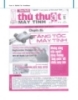
Thủ thuật máy tính 146
 16 p |
16 p |  135
|
135
|  59
59
-

Thủ thuật máy tính 152
 16 p |
16 p |  148
|
148
|  55
55
-

1001 thủ thuật máy tính - phần 9
 4 p |
4 p |  172
|
172
|  52
52
-
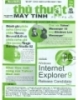
Thủ thuật máy tính 150
 16 p |
16 p |  140
|
140
|  52
52
-
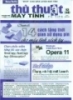
Thủ thuật máy tính 148
 16 p |
16 p |  111
|
111
|  49
49
-

1001 thủ thuật máy tính - phần 3
 5 p |
5 p |  166
|
166
|  49
49
-

Thủ thuật máy tính 149
 16 p |
16 p |  113
|
113
|  48
48
-

Thủ thuật máy tính 154
 16 p |
16 p |  126
|
126
|  48
48
-

Thủ thuật máy tính 156
 16 p |
16 p |  110
|
110
|  48
48
-
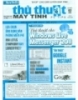
Thủ thuật máy tính 147
 16 p |
16 p |  118
|
118
|  47
47
-

1001 thủ thuật máy tính - phần 5
 7 p |
7 p |  152
|
152
|  46
46
-

Thủ thuật máy tính 153
 16 p |
16 p |  122
|
122
|  45
45
-

Bí kíp cho dân luyện máy tính thủ thuật máy tính: Thủ thuật RIP DVD chất lượng cao với dung lượng 700MB
 16 p |
16 p |  91
|
91
|  10
10
Chịu trách nhiệm nội dung:
Nguyễn Công Hà - Giám đốc Công ty TNHH TÀI LIỆU TRỰC TUYẾN VI NA
LIÊN HỆ
Địa chỉ: P402, 54A Nơ Trang Long, Phường 14, Q.Bình Thạnh, TP.HCM
Hotline: 093 303 0098
Email: support@tailieu.vn








